Elastic IP là IP được AWS cấp phát thay cho public IP. Địa chỉ IP public được cấp bởi AWS cho instance là địa chỉ IP tạm thời. Khi instance khởi động lại thì địa chỉ IP public này sẽ bị thay đổi. Lúc này ta không thể truy cập bằng cách sử dụng IP cũ. Do đó ta cần phải cấu hình IP tĩnh cho EC2 instance – gọi là Elastic IP.
![[AWS Lab Series] Lab 3: Cấu hình IP tĩnh cho EC2 instance - Elastic IP 1 elastic ip](https://sinhviencntt.net/wp-content/uploads/2022/07/image-31.png)
Lưu ý: Khi mà EC2 tắt hoặc không sử dụng, nếu không vô hiệu hóa Elastic IP thì các bạn vẫn phải trả tiền.
Triển khai Web Server Apache
Đầu tiên các bạn cần chuẩn bị một EC2 instance chạy hệ điều hành Amazon Linux. Tiến hành kết nối SSH đến instance đó bằng OpenSSH hoặc BitVise SSH Client. Bạn có thể đọc thêm Lab 1: Làm quen với Amazon Linux EC2 Instance để hiểu rõ hơn cách kết nối.
ssh -i key.pem ec2-user@X.X.X.XSau khi kết nối, tiến hành cài đặt Web Server lên EC2 instance:
[ec2-user@ip-X-X-X-X]$ sudo su
[root@ip-X-X-X-X]# yum install httpd -ySau khi cài đặt, gõ lệnh sau để bật dịch vụ httpd lên:
[root@ip-X-X-X-X]# systemctl enable httpd
[root@ip-X-X-X-X]# systemctl start httpdKiểm tra trạng thái:
[root@ip-X-X-X-X]# systemctl status httpd
● httpd.service - The Apache HTTP Server
Loaded: loaded (/usr/lib/systemd/system/httpd.service; enabled; vendor preset: disabled)
Drop-In: /usr/lib/systemd/system/httpd.service.d
└─php-fpm.conf
Active: active (running) since Wed 2022-06-29 02:27:58 UTC; 6 days ago
Docs: man:httpd.service(8)
Main PID: 2904 (httpd)
Status: "Total requests: 6106; Idle/Busy workers 100/0;Requests/sec: 0.0102; Bytes served/sec: 191 B/sec"
CGroup: /system.slice/httpd.service
├─ 2904 /usr/sbin/httpd -DFOREGROUND
├─ 2936 /usr/sbin/httpd -DFOREGROUND
├─ 2945 /usr/sbin/httpd -DFOREGROUND
├─ 3284 /usr/sbin/httpd -DFOREGROUND
├─ 8831 /usr/sbin/httpd -DFOREGROUND
├─14223 /usr/sbin/httpd -DFOREGROUND
├─16682 /usr/sbin/httpd -DFOREGROUND
├─27912 /usr/sbin/httpd -DFOREGROUND
├─27919 /usr/sbin/httpd -DFOREGROUND
├─31208 /usr/sbin/httpd -DFOREGROUND
└─31215 /usr/sbin/httpd -DFOREGROUND
Jun 29 02:27:58 ip-172-31-31-0.ec2.internal systemd[1]: Starting The Apache HTTP Server...
Jun 29 02:27:58 ip-172-31-31-0.ec2.internal systemd[1]: Started The Apache HTTP Server.Khi hiển thị dòng chữ Active: active (running) tức là Apache đã khởi chạy thành công.
Tới đây ta vẫn chưa truy cập được dịch vụ web bằng trình duyệt do chưa cấu hình mở port 80 trên Security Group. Mở AWS Console, EC2 Dashboard. Tại panel Resource các bạn sẽ thấy mục Security Group.
![[AWS Lab Series] Lab 3: Cấu hình IP tĩnh cho EC2 instance - Elastic IP 3 [AWS Lab Series] Lab 3: Cấu hình IP tĩnh cho EC2 instance - Elastic IP 2](https://sinhviencntt.net/wp-content/uploads/2022/07/image-25-1024x404.png)
Nhấn vào ID của Security Group tương ứng. Tại mục Inbound rules, nhấn nút Edit inbound rules.
![[AWS Lab Series] Lab 3: Cấu hình IP tĩnh cho EC2 instance - Elastic IP 5 [AWS Lab Series] Lab 3: Cấu hình IP tĩnh cho EC2 instance - Elastic IP 4](https://sinhviencntt.net/wp-content/uploads/2022/07/image-26.png)
Thêm 2 rule cho phép HTTP, HTTPS từ ngoài vào:
![[AWS Lab Series] Lab 3: Cấu hình IP tĩnh cho EC2 instance - Elastic IP 7 [AWS Lab Series] Lab 3: Cấu hình IP tĩnh cho EC2 instance - Elastic IP 6](https://sinhviencntt.net/wp-content/uploads/2022/07/image-27.png)
Sau khi mở port, kiểm tra kết quả bằng cách gõ địa chỉ IP public của nó lên trình duyệt:
![[AWS Lab Series] Lab 3: Cấu hình IP tĩnh cho EC2 instance - Elastic IP 9 [AWS Lab Series] Lab 3: Cấu hình IP tĩnh cho EC2 instance - Elastic IP 8](https://sinhviencntt.net/wp-content/uploads/2022/07/image-24.png)
Cấu hình Elastic IP
Vào EC2 Dashboard, tại mục Resources tìm mục Elastic IP:
![[AWS Lab Series] Lab 3: Cấu hình IP tĩnh cho EC2 instance - Elastic IP 11 [AWS Lab Series] Lab 3: Cấu hình IP tĩnh cho EC2 instance - Elastic IP 10](https://sinhviencntt.net/wp-content/uploads/2022/07/image-28-1024x400.png)
Nhấn vào nút Allocate Elastic IP address để tạo.
![[AWS Lab Series] Lab 3: Cấu hình IP tĩnh cho EC2 instance - Elastic IP 13 [AWS Lab Series] Lab 3: Cấu hình IP tĩnh cho EC2 instance - Elastic IP 12](https://sinhviencntt.net/wp-content/uploads/2022/07/image-29.png)
Bấm Allocate là xong.
Các bạn chú ý khi không sử dụng EC2 instance nữa thì nên release Elastic IP để tránh mất thêm chi phí.
Bài tiếp theo trong chuỗi series mình sẽ tiếp tục giới thiệu về Elastic Block Store (EBS).




![[AWS Lab Series] Lab 4: Cấu hình Elastic Block Store (EBS) cơ bản 18 AWS-Lab-4](https://sinhviencntt.net/wp-content/uploads/2022/07/AWS-Lab-4-350x250.png)
![[AWS Lab Series] Lab 2: Kết nối Remote Desktop đến Amazon EC2 19 AWS Lab 2](https://sinhviencntt.net/wp-content/uploads/2022/07/AWS-Lab-2-e1657012866248-350x250.png)
![[AWS Lab Series] Lab 4: Cấu hình Elastic Block Store (EBS) cơ bản 20 AWS-Lab-4](https://sinhviencntt.net/wp-content/uploads/2022/07/AWS-Lab-4-75x75.png)